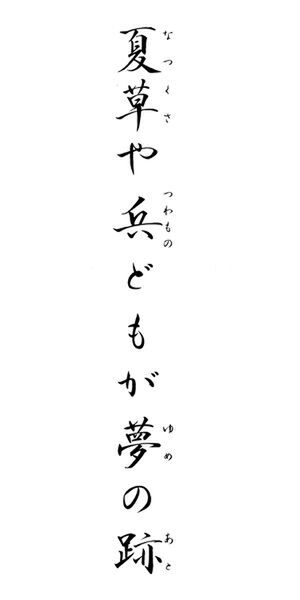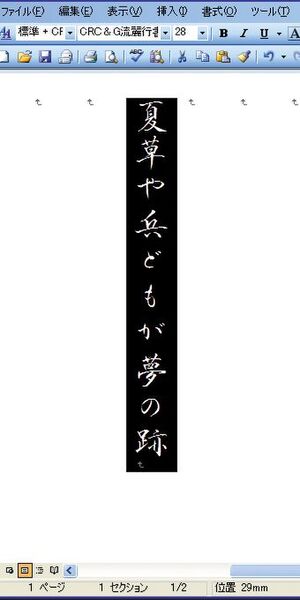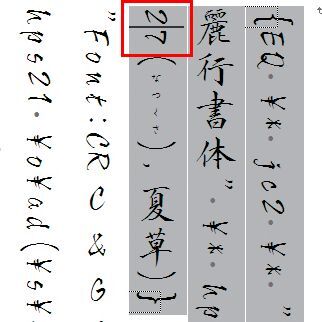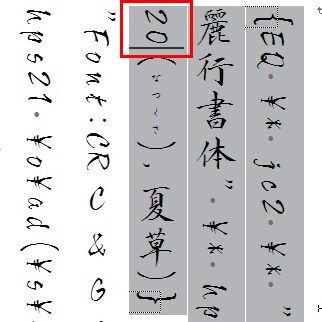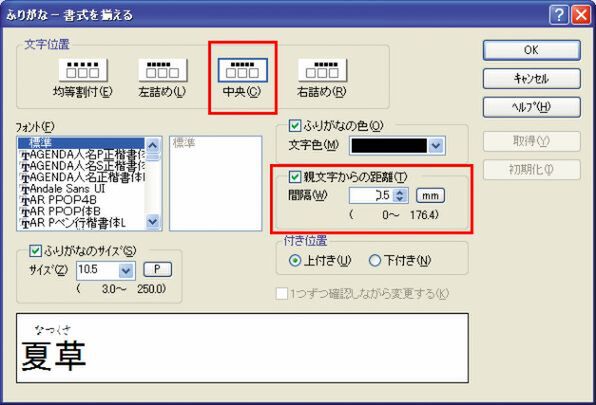年賀状や招待状などのはがきからフォーマルなビジネス文書まで、縦書き文書を受け取る機会は少なくありません。しかし、いざ自分で印刷しようとすると、横書きと違いなかなか難しいもの。前回(関連記事1)、前々回(関連記事2)に続いて、フォント選びと体裁の整えかたに気をつかって、ぐっと見栄えのする作品に仕上げるコツを紹介しましょう!
ハガキソフトはフォントの宝庫
ルビ付きの俳句を作る
年賀状などを作る「ハガキ・住所録ソフト」には、雰囲気がある縦書き作品が作れるフォントが多く入っている。
ここでは「筆まめ Ver.19」付属のフォントを使った作例を紹介する。
まずはルビ(ふりがな)がついた俳句を作ってみよう。
ふりがなと漢字の距離が見栄えのポイント
まずはルビを付けていく。(1)文章を選択した状態で、メニューバーの[書式]→[拡張書式]→[ルビ]を選択する。
なお、ルビはWordが文書中に埋め込む計算式「フィールド」機能によって作成される。
漢字とルビが一覧表示される。
ルビが間違っている場合は(2)手動で修正。(A)の「オフセット」はルビを付ける文字(親文字)とルビとの距離だが、「-3」のように0未満を指定して狭めることはできない。
「サイズ」はルビのサイズ。[OK]を押す。
「オフセット」が最小値の「0」であっても親文字とルビの間隔が広すぎる。
(3)ルビを付けた文を選択して、[Alt]+[F9]キーを押す。ルビを構成しているフィールドコード(計算式)が表示される。
ルビの括弧の直前にある数値を探す。画面では(なつくさ)の前に「27」と表示されている。
これが親文字とルビの距離を意味する数値を表わしている。
(4)「27」を「20」に変更。小さくするほど親文字とルビの間隔が狭くなる。何度か数値を変えて様子を見つつ、一番バランスのいい距離にする。
一太郎の場合
フリガナ機能がわかりやすい
ルビの設定方法はメニューバーの[書式]→[ふりがな]→[すべての単語]を選択する。
熟語などでも漢字のそれぞれにすき間を空けてルビが付けられる「モノルビ」機能が使える。
[書式]ボタンを押すと、「ふりがな」画面(下画面)で細かな書式が設定可能。ルビの位置や、親文字とルビの距離もミリ単位で指定できる。
(次ページ、「写経の下書きや漢詩も雰囲気よく作成できる」に続く)

この連載の記事
-
第2回
ビジネス
仕事にも年賀状にも使える!縦書き文書テクニック Part.2 -
第1回
ビジネス
仕事にも年賀状にも使える!縦書き文書テクニック - この連載の一覧へ